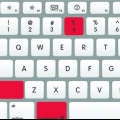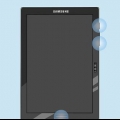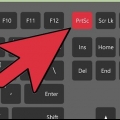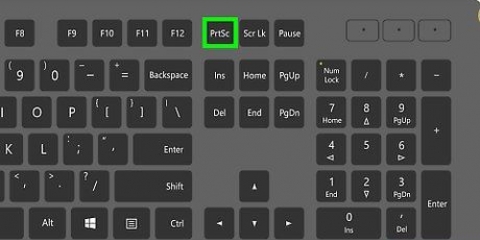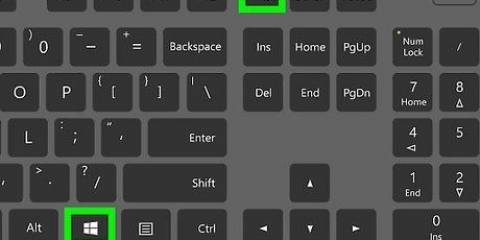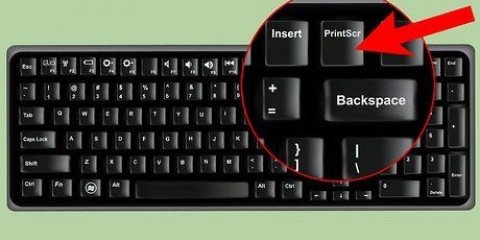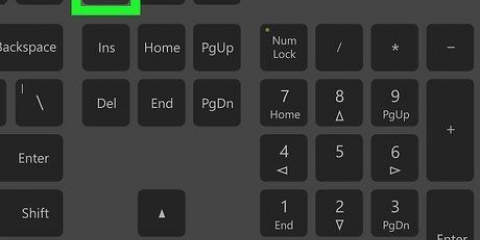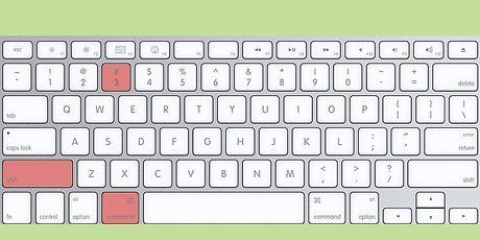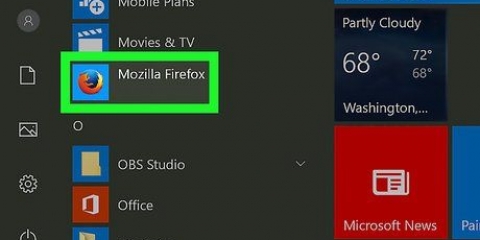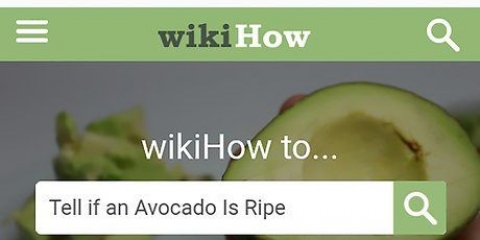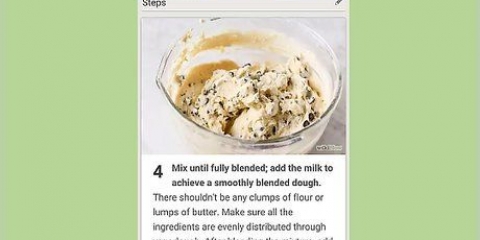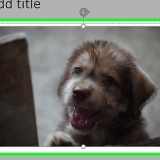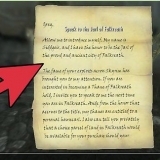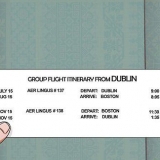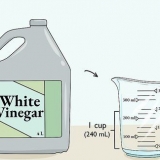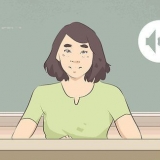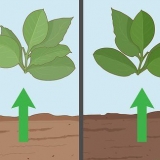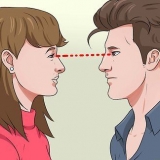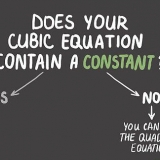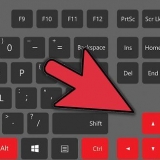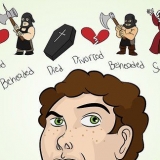Klicka på Spara synligt område i det övre högra hörnet för att ta en skärmdump av den del av webbsidan som nu visas på skärmen. Klicka på Spara hela sidan i det övre högra hörnet för att ta en skärmdump av hela sidan, inklusive de delar som inte visas på skärmen nu. Om du bara vill ta en skärmdump av en del av sidan, klicka och dra musen för att välja den del du vill ta. Ett annat alternativ för att fånga en del av sidan är att föra muspekaren över det önskade området tills en prickad linje visas runt den, och sedan klicka på det området.



iPhone X och senare: Tryck och håll ned knappen till höger och klicka sedan på knappen Volym upp till vänster. Släpp alla knappar på en gång. iPhone 8, SE och tidigare: Tryck och håll ned den övre knappen eller sidoknappen och hemknappen samtidigt. Lyft alla fingrar så snart skärmen börjar blinka. iPad Pro 11-tum och 12.9 tum: Tryck och håll ned den översta knappen och tryck sedan på Volym upp. Släpp alla knappar på en gång.
För att spara skärmdumpen utan att redigera den, svep förhandsgranskningsbilden längst ner till vänster i valfri riktning för att ta bort den från visningen. En kopia sparas i mappen Skärmdumpar av foton-app. För att redigera skärmdumpen, tryck på förhandsgranskningsbilden längst ner till vänster. Använd redigeringsverktygen längst ned på skärmen för att ändra bilden om det behövs och tryck sedan på Färdiga i det övre vänstra hörnet för att spara dina ändringar.
Stegen för att ta en skärmdump på en Android-telefon eller surfplatta varierar beroende på märke och modell. Vanligtvis måste du trycka på två knappar samtidigt, men de knapparna varierar beroende på tillverkare och version. 

Android 9.0 (vissa modeller): Tryck och håll ned strömknappen tills en kort meny visas, tryck sedan på Skärmdump. Äldre versioner: Tryck och håll in ström- och hemknapparna samtidigt och lyft fingrarna när skärmen blinkar. Om det inte finns någon hemknapp, prova strömknappen och volymen ned. Om din Android använder Google Assistant, aktivera assistenten och säg "Ok Google, ta en skärmdump". Vissa modeller har speciella handgester, som Samsung Palm Swipe. Om detta är aktiverat på din telefon eller surfplatta kan du ta en skärmdump genom att svepa handflatan vertikalt över skärmen.
Ta en skärmdump i firefox
Denna handledning kommer att lära dig hur du använder Firefoxs inbyggda skärmdumpsverktyg för att ta ögonblicksbilder av webbplatser när du använder en dator. Firefox Screenshots låter dig fånga en hel webbsida (även de delar som inte finns på skärmen), såväl som enskilda delar. Även om Firefox inte har ett inbyggt verktyg för Android, iPhone eller iPad, kan du ta mobilskärmdumpar med hjälp av telefonens eller surfplattans inbyggda skärmdumpsfunktion.
Steg
Metod 1 av 3: Använda Firefox-skärmdumpar på en dator

1. Öppna Firefox på din dator. Du hittar den i Start-menyn i Windows och i mappen Program på macOS. Firefox kommer med ett inbyggt skärmdumpsprogram som snabbt kan fånga den aktuella webbsidan.
- Firefox Skärmdumpar kommer bara att fånga webbsidan, inte webbläsarens knappar och menyer. Om du vill ta en skärmdump av andra delar av skärmen, läs Ta skärmdumpar i Microsoft Windows eller Ta en skärmdump på en Mac.

2. Gå till sidan du vill ta en skärmdump av. Du har möjlighet att fånga vilken del av sidan som helst.

3. Klicka på de tre prickarna i adressfältet. Adressfältet är där URL:en visas (överst i webbläsaren) och de tre prickarna är längst till höger. En meny utökas.

4. Klicka påTa en skärmdump. Om det här är första gången du tar en skärmdump med Firefox kommer du att se en välkomstskärm med en pilikon till höger. Klicka på pilen för att gå vidare till nästa skärm i handledningen och fortsätt klicka tills du kommer till slutet.
Om du vill hoppa över guiden klickar du på lämplig knapp under fönstret för att fortsätta.

5. Välj ett alternativ för skärmdump. När du har valt en viss typ av skärmdump visas en förhandsvisning. Du har fyra alternativ att välja mellan:

6. Klicka påAtt ladda ned för att spara din skärmdump. Detta sparar skärmdumpen som en fil i din Nedladdningar-mapp.
Om du vill klistra in skärmdumpen i en fil eller ett fönster istället för att spara den som en separat bildfil, klicka på knappen istället Att kopiera -- högerklicka sedan på önskad plats och klicka sedan Att fastna.
Metod 2 av 3: På en iPhone eller iPad

1. Öppna Firefox på din iPhone eller iPad. Även om iOS-versionen av Firefox inte kommer med ett inbyggt skärmdumpsprogram, kan du använda standardskärmbildsfunktionen för att fånga den synliga delen av en webbsida. Du kan hitta Firefox på din startskärm eller i en mapp.

2. Gå till sidan du vill ta en skärmdump av. Du kan bara fånga den del av sidan som visas på skärmen. Den här metoden fångar också allt som är synligt på skärmen, även om du kan ta bort det senare.

3. Tryck på tangentkombinationen skärmdump för din iPhone eller iPad. Tangenterna varierar beroende på modell, men processen kommer alltid att resultera i en förhandsvisning som visas längst ner till vänster på skärmen.

4. Redigera eller spara skärmdumpen. Nu när du har tagit din skärmdump kan du antingen ta bort den, spara den eller redigera den om det behövs.
Metod 3 av 3: I Android

1. Öppna Firefox på din Android. Även om Android-versionen av Firefox inte kommer med ett eget skärmdumpsprogram, kan du använda standardskärmbildsfunktionen för att fånga den synliga delen av en webbsida. Du hittar Firefox i din applåda och eventuellt på startskärmen.

2. Gå till sidan du vill ta en skärmdump av. Du kan bara fånga den del av sidan som visas på skärmen. Denna metod kommer också att fånga allt som är synligt på skärmen.

3. Tryck på knappkombinationen för din modell för att ta en skärmdump. Du kan vanligtvis hitta rätt knappar genom att söka på internet efter ditt modellnamn och ordet "skärmdump". Du vet att du har tryckt på rätt kombination när skärmen blinkar ett ögonblick. Skärmbilder sparas automatiskt i din Androids galleri. Här är några möjliga skärmdumpsalternativ:
"Ta en skärmdump i firefox"
Оцените, пожалуйста статью